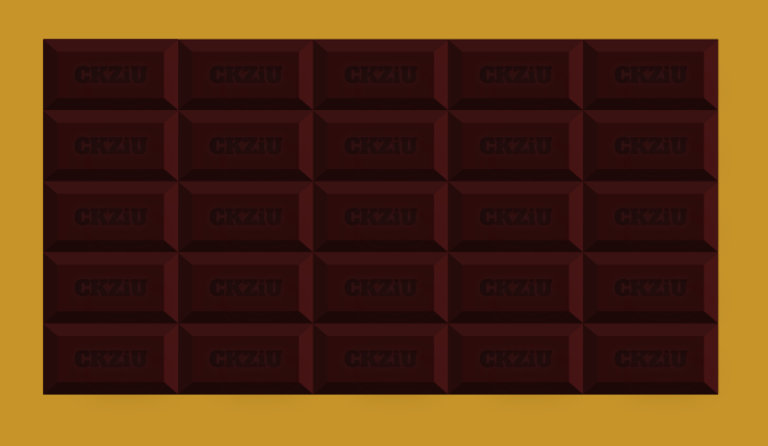wtorek,
Inkscape: Czekolada
Narzędzia
Mechanizm przyciągania
Mechanizm przyciągania można w każdej chwili włączyć lub wyłączyć, funkcja ta w niektórych sytuacjach bardzo ułatwia pracę, tak jest także w prezentowanym przykładzie podczas stosowania narzędzia „Pióro”. Opcja przyciągania powinna być aktywowana (A), dodatkowo należy włączyć przyciąganie do węzłów (B) z ustawionym przyciąganiem do węzłów ostrych krawędzi (C).
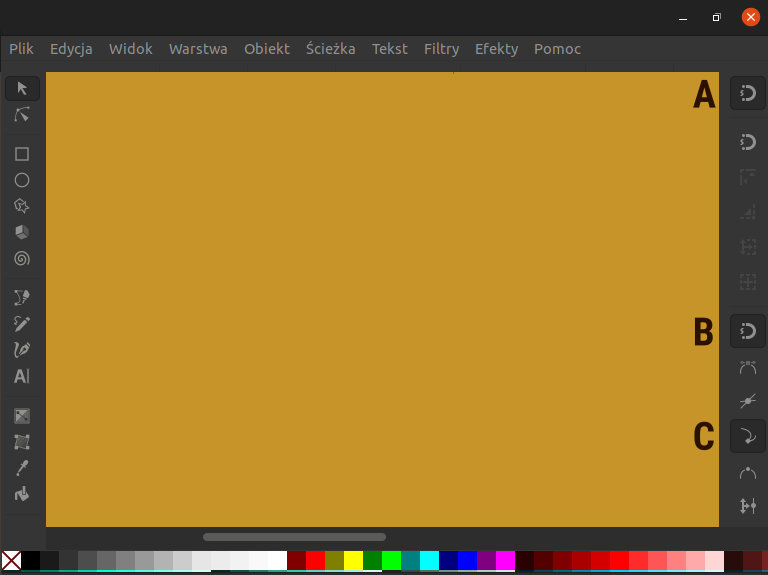
Wypełnienie i kontur
Jednym ze sposobów aktywowania okna dialogowego „Wypełnienie i kontur” w kontekście danego elementu jest zaznaczenie obiektu i wybranie w menu programu kolejno opcji „Obiekt” → „Wypełnienie i kontur”. Jeśli element ma przezroczyste wypełnienie, zaznaczysz go, klikając kontur. Jeśli element nie ma konturu i wypełnienia (jest niewidoczny), naciskaj do skutku (uzyskania zaznaczenia) klawisz Tab.
Skalowanie obiektu
Przy aktywowanym narzędziu „Wskaźnik” po jednokrotnym kliknięciu elementu wokół niego pojawiają się uchwyty skalowania, przeciągając je, zmienisz rozmiar obiektu. Jeśli podczas operacji przytrzymasz wciśnięty klawisz Ctlr, zostaną zachowane proporcje elementu. Standardowo skalowanie odbywa się względem przeciwległego uchwytu, możesz to zmienić, przytrzymując wciśnięty klawisz Shift, wtedy punktem odniesienia jest środek zaznaczenia.
Projekt
Za pomocą narzędzia „Prostokąt” utwórz prostokąt (A), nadaj mu kolor i usuń ewentualne obramowanie, a następnie duplikuj go (zaznacz element i wciśnij skrót klawiszowy Ctrl+d). Duplikat przesłoni oryginał i będzie zaznaczony, zmień jego barwę i przeskaluj (zmniejsz) ze wciśniętym klawiszem Shift (B). Kolejny etap projektu to utworzenie czterech małych trapezów stanowiących ścianki kostki czekolady i wyznaczonych przez wykonane wcześniej prostokąty. Zmień narzędzie na „Pióro” i w jego ustawianiach wybierz tryb „Tworzy sekwencje prostych odcinków”. Aktywuj przyciąganie z przedstawionymi wcześniej opcjami. Aby wykonać element, wystarczy klikać jedynie jego punkty kluczowe. Tworzenie obiektu zakończysz, wciskając klawisz Enter. Wykonaj pierwszy trapez (C), a następnie kolejne trzy (D). Ignoruj fakt, że duplikujesz niektóre odcinki, powinny powstać cztery niezależne figury.
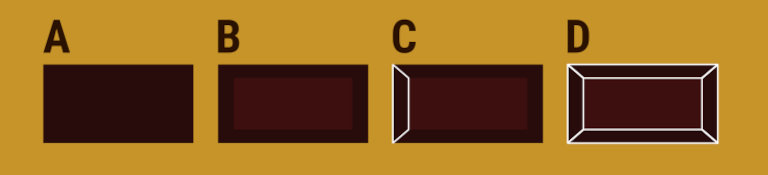
W kolejnej fazie projektu można nadać elementom właściwe kolory (A), w tym momencie realizacja tego zadania jest wygodna do wykonania. Zaznacz wszystko (skrót Ctrl+a) i nadaj każdemu elementowi ten sam „czekoladowy” kolor, a następnie klikaj kolejno wszystkie kształty i modyfikuj ich barwy. Podczas tej operacji w oknie dialogowym „Wypełnienie i kontur” wykorzystaj model HSV, parametr V (moc światła białego) określa jasność, za jego pomocą łatwo uzyskasz różne odcienie tego samego koloru. Opcjonalnie na kostce czekolady możesz umieścić napis (B) i nadać mu zgodny z oczekiwaniami kolor (C). Na koniec zaznacz wszystko i zgrupuj (skrót klawiszowy Ctrl+g).
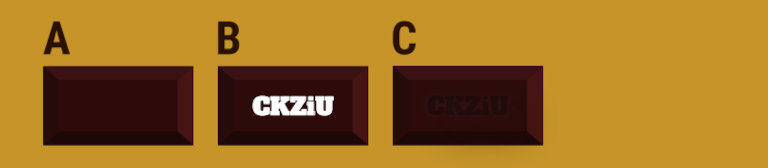
Ostatni etap projektu to powielenie kostki czekolady, tak aby utworzyć całą tabliczkę. Z pewnością poradzisz sobie z tym za pomocą kopiowania lub duplikowania elementu i ustawiania go we właściwym miejscu, jednak program Inkscape ma wbudowane mechanizmy zapewniające szybsze i dokładniejsze wykonanie tego zadania. Zaznacz element i w menu programu wybierz funkcję „Edycja” → „Klonuj” → „Utwórz układ klonów…”. W oknie dialogowym kliknij przycisk „Przywróć domyślne”, a następnie w pozycji „Wiersze, kolumny” wpisz oczekiwaną ilość wierszy i kolumn (w prezentowanym przykładzie było to 5 i 5). Układ klonów powstanie po kliknięciu przycisku „Utwórz”.